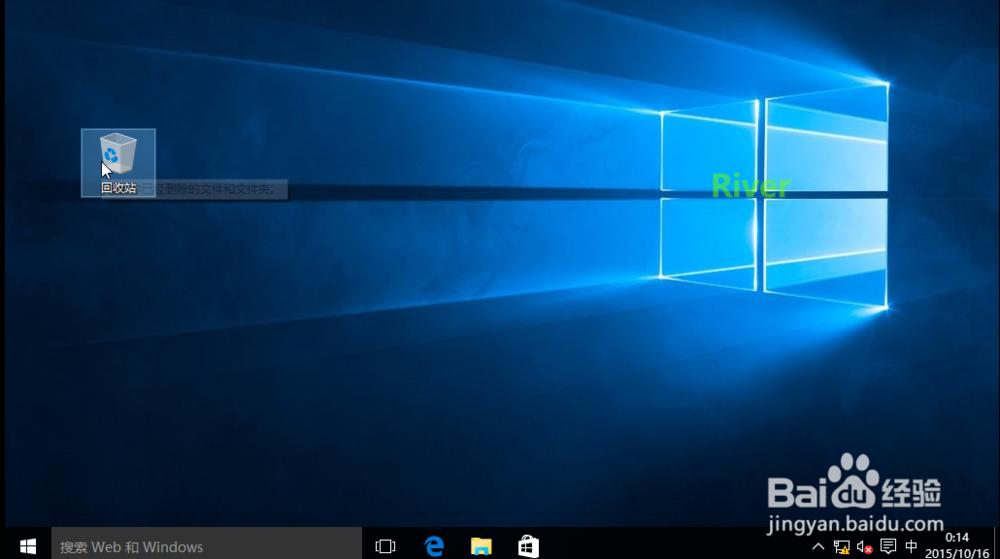虚拟机VMware如何安装Windows 10
Windows10“出生”不是很久,有些人想体验一下,但直接安装在真实的个人电脑上又觉得麻烦,有没有更直接方便的途径呢?有!就是用虚拟机VMware安装Windows10。下面就此作一简介!
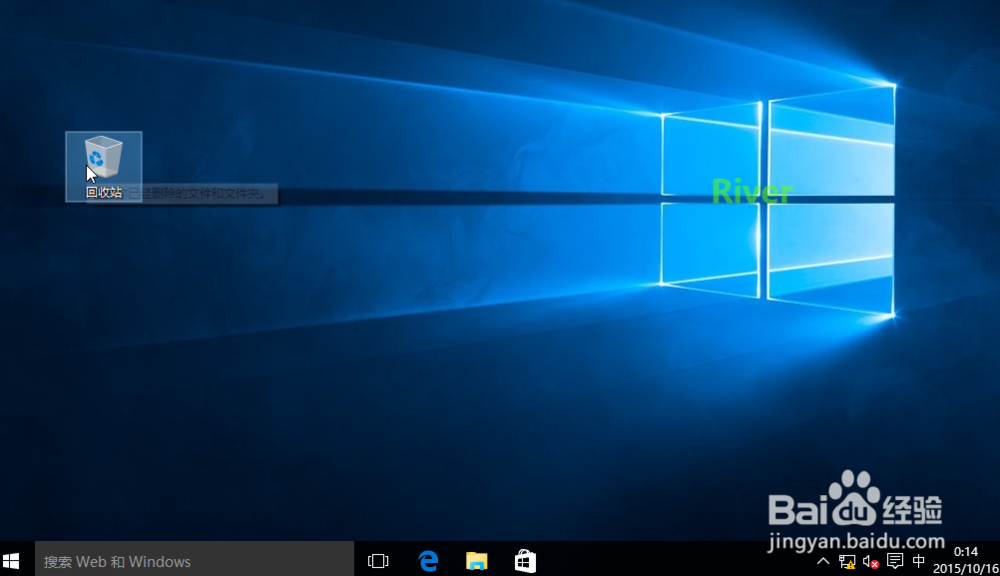
工具/原料
个人电脑(已经安装VMware)
一、配置VMware
1、运行VMware,点击“CreateaNewVirtualMachine”,新建虚拟机
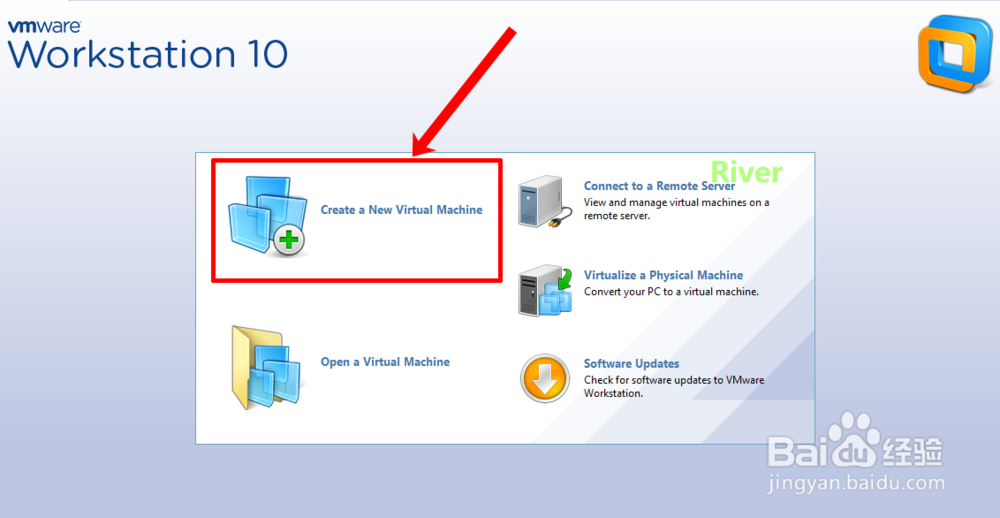
2、选择“Custom(Advanced)”,点击“Next”
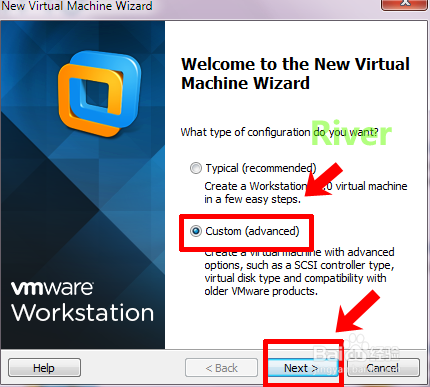
3、点击“Next”

4、Browse“Installerdiscimagefile(iso):”,点击“Next”
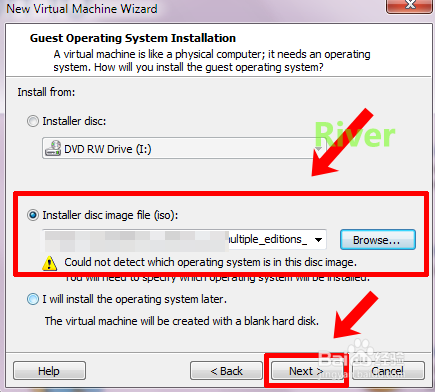
5、后续一些步骤根据提示操作,最后点击“Finish”,完成配置

二、安装Windows 10
1、运行配置好的虚拟机,开始安装,点击“下一步”
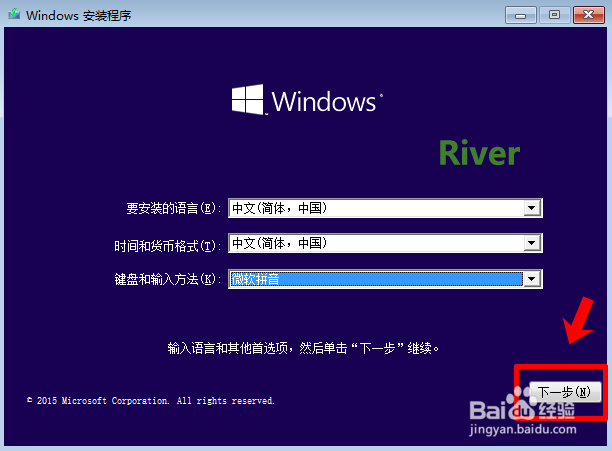
2、点击“现在安装”

3、点击“跳过”,后面再输入,后续一些步骤根据提示操作
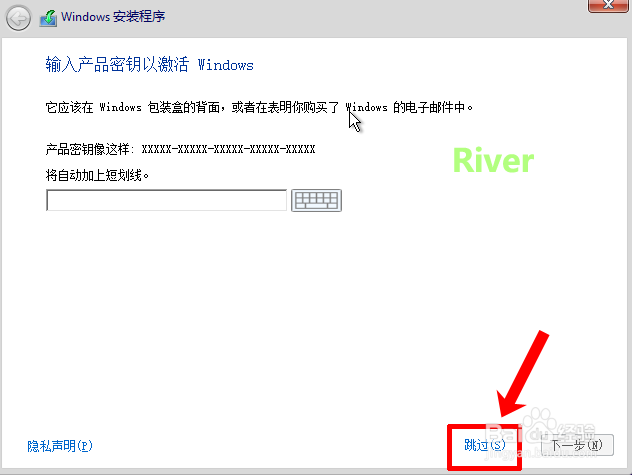
4、当出现如下,点击“自定义:仅安装....”
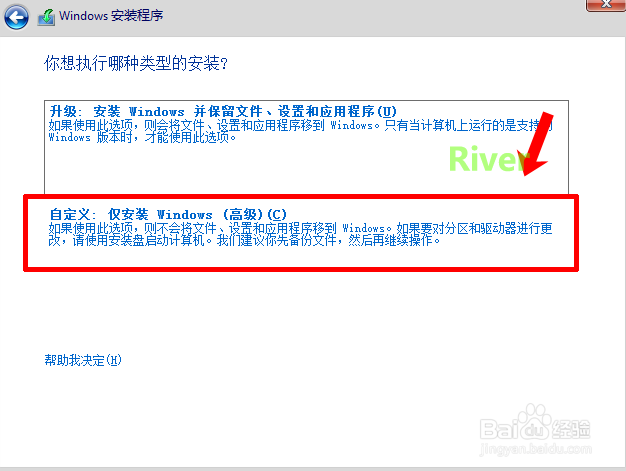
5、后续一些步骤根据提示操作,等待安装
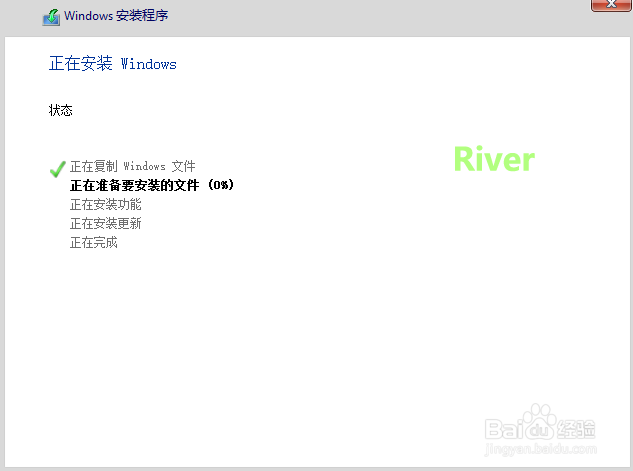
6、输入产品密钥,点击“下一步”
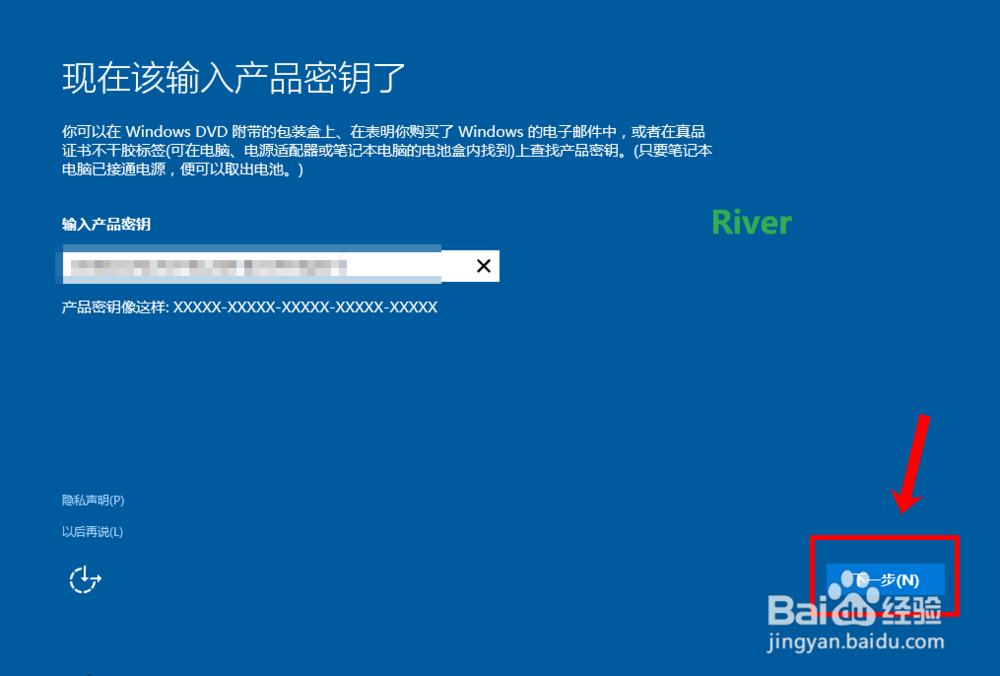
7、后续步骤根据提示操作,最后完成安装!